티스토리 뷰
목차
제미나이 사용 중 불편함을 겪고 계신가요? AI 챗봇이 아무리 똑똑해도 가끔은 예상치 못한 오류에 부딪히곤 합니다.
저도 처음에는 구글 제미나이(Gemini)를 사용하다가 갑자기 오류가 나서 정말 당황했던 기억이 있어요. "이게 왜 안 되는 거지?", "나만 이런 건가?" 싶어서 한참을 헤맸죠. 그런데 막상 알고 보니 제미나이 오류는 생각보다 흔하고, 대부분은 아주 간단한 방법으로 해결되더라고요!
갑자기 멈춘 제미나이, 왜 이러는 걸까요? (제미나이 오류의 원인)

컴퓨터가 익숙하지 않은 분들에게는 '오류'라는 단어 자체가 어렵게 느껴질 수 있어요. 쉽게 말해, 제미나이가 잠시 길을 잃었거나, 여러분의 컴퓨터와 제미나이 서버 사이에 대화가 끊겼다고 생각하면 됩니다. 원인은 여러 가지가 있을 수 있지만, 대부분은 다음 중 하나에요.
- 인터넷 연결이 불안정할 때: 제미나이는 인터넷을 통해 구글 서버와 계속 대화해야 하는데, 인터넷 연결이 끊기거나 너무 느리면 제대로 작동하지 못해요.
- 구글 서버에 문제가 생겼을 때: 아주 드물게 구글 자체 서버에 문제가 생겨서 제미나이가 잠시 쉬어갈 때도 있어요. 이건 우리가 어떻게 할 수 없는 부분이죠.
- 컴퓨터나 브라우저(인터넷 창)의 문제: 여러분이 사용하시는 인터넷 창(크롬, 엣지 등)이 너무 오래됐거나, 안에 저장된 임시 파일(캐시, 쿠키)들이 엉켜서 제미나이와 충돌할 때도 있어요.
- 복잡한 질문: 가끔은 우리가 너무 길거나 어려운 질문, 또는 제미나이가 답변하기 어려운 내용(정책 위반 등)을 물어봐서 제미나이가 당황(?)할 때도 있답니다.
겁먹을 필요 없어요! 이제부터 이런 문제들을 차근차근 해결하는 방법을 알려드릴게요. 저도 이걸 직접 해보고 효과를 봤으니, 여러분도 분명히 해결할 수 있을 거예요!
제미나이 오류, 유형별 쉽고 확실한 해결 방법 (단계별 따라하기)
이제부터 제미나이 오류가 발생했을 때 시도해 볼 수 있는 방법들을 하나씩 설명해 드릴게요. 복잡한 용어는 최대한 쉽게 풀어서 설명했으니, 그림과 함께 천천히 따라 해 보세요.
1. "요청을 처리할 수 없습니다" 메시지가 뜨거나 응답이 없을 때
제일 흔한 오류 중 하나에요. 질문을 했는데 제미나이가 묵묵부답이거나, "요청을 처리할 수 없습니다"라는 메시지만 계속 보인다면 아래 순서대로 해보세요.
① 인터넷 연결 확인하기 (가장 먼저 해보세요!)
가장 기본적이지만, 의외로 이 문제인 경우가 많아요. 스마트폰으로 인터넷이 잘 되는지 확인하거나, 다른 웹사이트에 접속해보세요. 만약 인터넷이 안 된다면, Wi-Fi 공유기를 껐다가 다시 켜보거나 통신사에 문의해야 할 수도 있어요.
② 제미나이 페이지 새로고침 (F5 또는 새로고침 버튼)
별것 아닌 것 같아도, 많은 오류가 이걸로 해결돼요! 컴퓨터 키보드의 F5 키를 누르거나, 인터넷 창 주소창 옆에 있는 동그란 화살표(🔄) 아이콘을 클릭해서 페이지를 새로고침 해보세요.

③ 인터넷 창(브라우저) 닫았다 다시 열기
현재 제미나이를 열어둔 인터넷 창을 완전히 닫은 다음, 다시 열어서 제미나이에 접속해 보세요. 가끔 창이 꼬여서 문제가 생길 때가 있어요.
④ 다른 인터넷 창(브라우저) 사용해 보기
여러분은 주로 크롬(Chrome)이나 엣지(Edge), 또는 사파리(Safari) 같은 인터넷 창을 사용하실 거예요. 만약 크롬에서 오류가 계속된다면, 엣지나 다른 브라우저로 제미나이에 접속해보세요. 특정 브라우저에서만 문제가 생기는 경우도 있답니다.
2. 제미나이 로그인이나 계정 관련 오류가 뜰 때
제미나이에 아예 접속이 안 되거나, "로그인해주세요" 같은 메시지가 반복될 때 사용하는 방법이에요.
① 구글 계정 확인 및 재로그인
제미나이는 구글 계정으로 사용하죠? 혹시 구글 계정에 문제가 생긴 건 아닌지 확인해보세요. 그리고 제미나이 화면에서 로그아웃했다가 다시 로그인을 해보는 것이 좋아요.
② 인터넷 창의 '캐시'와 '쿠키' 삭제하기 (조금 어려울 수 있지만 중요해요!)
이건 좀 전문적인 용어인데, 쉽게 말해 여러분의 인터넷 창이 기억하고 있는 오래된 임시 파일들이에요. 이 파일들이 꼬이면 로그인을 방해하거나 오류를 일으킬 수 있어요.
크롬(Chrome) 브라우저 기준으로 설명해 드릴게요. (다른 브라우저도 설정 메뉴는 비슷해요.)
1. 크롬 브라우저 오른쪽 위에 있는 **점 3개 아이콘(⋮)**을 클릭하세요.
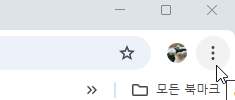
2. **설정**을 클릭합니다.

3. 왼쪽 메뉴에서 **개인 정보 보호 및 보안**을 클릭합니다.

4. ** 인터넷 사용 기록 삭제 ** 를 클릭합니다.

시간 범위는 **전체 기간**으로 설정하고, 쿠키 및 기타 사이트 데이터, **캐시된 이미지 및 파일**에 체크 표시를 한 뒤 데이터 삭제 버튼을 눌러주세요.
주의: 이걸 삭제하면 그동안 로그인되어 있던 다른 사이트들도 다시 로그인해야 할 수 있어요. 중요한 정보는 미리 저장해두세요.
③ '시크릿 모드' 또는 '비공개 모드'로 접속해보기
시크릿 모드(크롬)나 비공개 모드(엣지)는 여러분의 인터넷 사용 기록이나 임시 파일을 저장하지 않는 '깨끗한' 모드에요. Ctrl + Shift + N 키를 동시에 누르면 시크릿 모드 창이 열려요. 여기서 제미나이에 접속해서 로그인을 시도해 보세요. 이 모드에서 잘 된다면, 원래 사용하던 브라우저에 문제가 있었던 거예요.












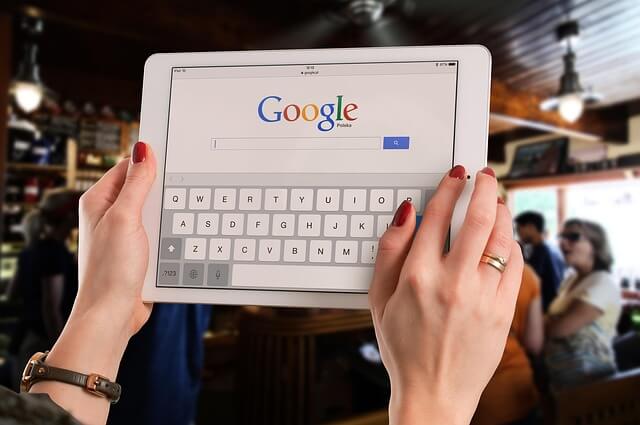


3. 특정 질문(프롬프트)에서만 자꾸 오류가 날 때
"나는 그냥 질문했을 뿐인데 왜 오류가 날까?" 싶은 경우에요. 제미나이에게 너무 어려운 문제를 내거나, 제미나이가 답변할 수 없는 내용을 물어볼 때 이런 문제가 생겨요.
① 질문을 짧고 명확하게 바꿔보기
혹시 질문이 너무 길거나 복잡한가요? 제미나이가 한 번에 이해하기 어렵게 느껴질 수 있어요. 질문을 핵심 내용만 남기고 짧고 명확하게 바꿔서 다시 질문해보세요.
- 예시 (나쁜 질문): "요즘 AI 기술이 엄청나게 발전하고 있는데, 특히 구글에서 개발한 제미나이가 인간의 뇌처럼 생각하고 학습해서 미래 사회에 어떤 긍정적인 영향을 미치고, 반대로 어떤 부정적인 문제점을 야기할 수 있는지, 그리고 우리가 그런 문제점들을 어떻게 현명하게 대비하고 해결해나가야 할지 상세하게 알려주고, 그 과정에서 발생할 수 있는 윤리적인 딜레마와 법적인 책임 문제에 대해서도 깊이 있게 분석해서 A4 용지 3장 분량으로 써줘."
- 예시 (좋은 질문): "구글 제미나이가 미래 사회에 미칠 긍정적 영향 3가지와 부정적 문제점 3가지를 알려줘."
② 질문 내용 다시 확인하기 (정책 위반 여부)
제미나이는 폭력적이거나, 차별적이거나, 불법적인 내용 등 구글의 정책에 어긋나는 질문에는 답변하지 않아요. 때로는 이 때문에 오류 메시지를 띄울 수도 있습니다. 혹시 질문 내용에 이런 부분이 포함되어 있는지 다시 한번 확인해보세요.
③ '새 대화' 시작하기
기존에 길게 대화했던 내용 때문에 제미나이가 혼란스러워할 수도 있어요. 제미나이 화면 왼쪽 상단에 있는 새 대화 버튼을 클릭해서 완전히 새로운 대화를 시작한 후 다시 질문해보세요.
4. 제미나이 반응이 너무 느리거나 버벅거릴 때
답변이 나오기까지 너무 오래 걸리거나, 중간에 멈칫거리는 경우입니다.
① 인터넷 속도 다시 확인하기
위에서 언급했듯이, 인터넷 속도가 느리면 제미나이도 느려질 수밖에 없어요.
② 브라우저 확장 프로그램 잠시 꺼보기
여러분들이 인터넷 창에 설치해서 사용하는 '확장 프로그램'들(예: 광고 차단 프로그램, 번역기 등)이 때로는 제미나이와 충돌해서 속도를 느리게 만들 수 있어요. 크롬(Chrome) 브라우저 기준:
- 크롬 브라우저 오른쪽 위에 있는 **퍼즐 모양 아이콘(🧩)**을 클릭합니다.
- **확장 프로그램 관리**를 클릭합니다.
- 현재 사용하고 있는 확장 프로그램들을 하나씩 일시적으로 꺼보면서(파란색 스위치를 회색으로) 제미나이 속도가 빨라지는지 확인해 보세요. 문제를 일으키는 확장 프로그램을 찾았다면, 해당 확장 프로그램을 끄거나 삭제하는 것을 고려해볼 수 있습니다.
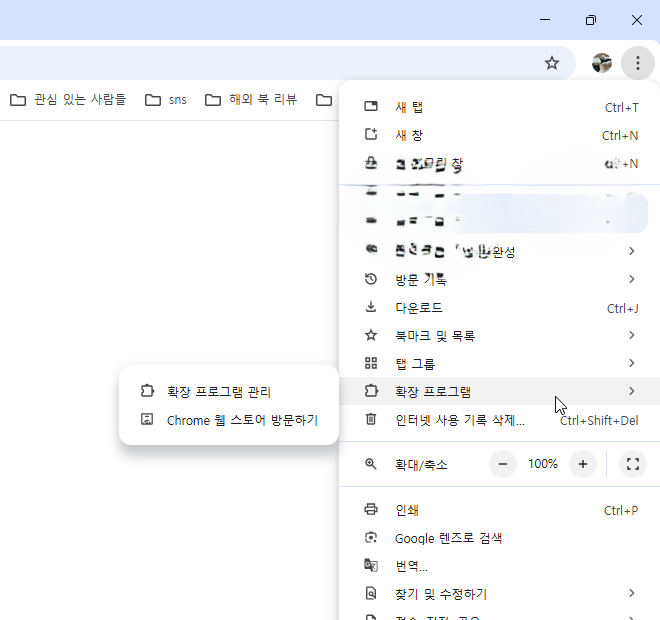
5. 이 모든 방법을 다 해봐도 안 될 때 (구글 서버 문제일 가능성)
위에 알려드린 모든 방법을 시도했는데도 제미나이가 여전히 오류를 낸다면, 구글 제미나이 서버 자체에 문제가 발생했을 가능성이 높아요. 이건 우리 사용자가 할 수 있는 일이 없어요.
- 구글 공식 발표 확인: 구글 AI 공식 블로그나 구글 챗봇 관련 소식을 찾아보면, 서버 점검이나 일시적인 장애에 대한 공지가 올라올 때가 있어요.
- 다른 사람들도 겪는지 확인: '제미나이 오류', 'Gemini down' 등으로 인터넷에 검색해보세요. 만약 다른 사람들도 같은 문제를 겪고 있다는 글이 많다면, 구글 서버 문제일 확률이 높아요.
- 잠시 기다리기: 구글에서 문제를 해결할 때까지 기다리는 수밖에 없습니다. 보통은 몇 시간 내에 해결되니 너무 조급해하지 마세요.


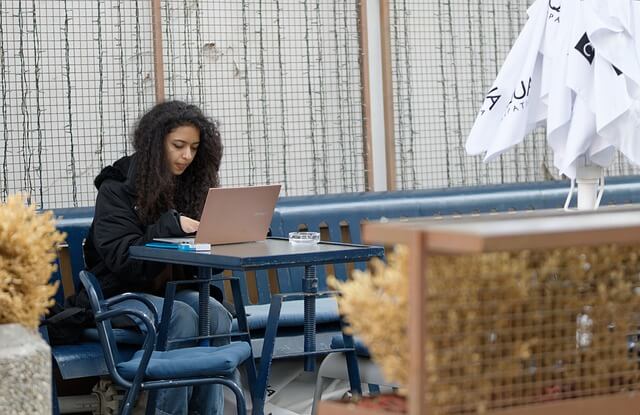












제미나이 오류, 이젠 당황하지 마세요! (핵심 요약)
제가 처음 겪었던 당황스러움을 겪지 않도록, 오늘 알려드린 방법들을 꼭 기억해두세요. 대부분의 제미나이 오류는 인터넷 연결 확인, 새로고침, 브라우저 캐시 삭제, 질문 내용 수정 등 간단한 조치로 해결된답니다.

이 정보가 제미나이를 더욱 편리하게 사용하시는 데 도움이 되었으면 좋겠습니다.
▼ 함께 보면 좋은 글 ▼
구글 제미니 사용법 완벽 가이드: 초보자도 AI 전문가 되는 꿀팁 대방출!
요즘 AI 챗봇, 정말 대세죠? 그중에서도 저는 구글에서 개발한 제미니(Gemini)를 정말 유용하게 활용하고 있어요. 처음엔 '이게 뭐지?' 싶었는데, 이제는 없으면 업무도, 일상도 너무 불편할 정도가
fantasticissue.com
AI 양대 산맥 비교: 제미나이 vs 챗GPT, 나에게 딱 맞는 AI 챗봇은?
2025년, 인공지능(AI) 챗봇은 더 이상 먼 미래의 기술이 아니라 우리 삶 깊숙이 파고든 필수 도구가 되었습니다. 업무의 효율을 높여주고, 학습을 돕고, 심지어 창의적인 아이디어까지 제공해주죠.
fantasticissue.com
'생활에 꼭 필요한 정보' 카테고리의 다른 글
| 제미나이(제미니)와 챗GPT 유료 무료 버전의 차이는 무엇일까? (4) | 2025.06.22 |
|---|---|
| 노란 발톱 무좀 치료 방법을 알아봐요~ (1) | 2025.06.21 |
| AI 양대 산맥 비교: 제미나이 vs 챗GPT, 나에게 딱 맞는 AI 챗봇은? (0) | 2025.06.20 |
| 구글 제미니 사용법 완벽 가이드: 초보자도 AI 전문가 되는 꿀팁 대방출! (8) | 2025.06.20 |
| 2025 민생회복지원금 신청 지급일 총정리 (0) | 2025.06.20 |
